Kuidas Macis heliväljundit ja sisendallikaid vahetada
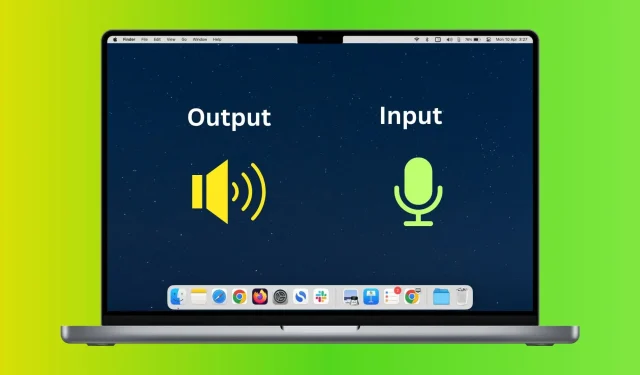
Selles juhendis näitame teile, kuidas muuta oma Maci heli sisend- ja väljundseadmeid süsteemieelistuste kaudu ning seda kiiresti ülemisel menüüribal.
Mis on Macis heli sisend- ja väljundallikad?
Lihtsamalt öeldes tähendab helisisend mikrofoni, mis on konfigureeritud teie kõnet vastu võtma. MacBookis on see vaikimisi sisseehitatud sisemine mikrofon. Ja kui olete ühendanud seadme, näiteks AirPods või veebikaamera, võib nende mikrofon toimida sisendseadmena. Samuti saate hankida spetsiaalseid mikrofone , mis salvestavad heli kõrge kvaliteediga.
Heliväljund on kõlar, mille kaudu esitatakse teie Maci helisid. See võib olla teie MacBooki, Mac mini, Mac Studio, iMaci sisemine kõlar või mis tahes sellega ühendatud juhtmega või juhtmevaba kõlar, näiteks AirPodid, Bluetooth-kõrvaklapid, HomePod jne.
Määrake Macis heli sisend ja väljundallikas
- Avage Süsteemieelistused ja klõpsake nuppu Heli.
- Valige pealkirja „Väljund” alt saadaolev seade. Siin saadaolevad valikud sõltuvad teie Maciga ühendatud ühilduvatest seadmetest. Kui olete oma valiku teinud, kostab teie Maci heli sellest valitud kõlarist.
- Seejärel klõpsake nuppu “Sisend” ja valige mikrofon, mida soovite sisendallikana kasutada. Nüüd, olenemata sellest, kas kasutate Siri, dikteerimist, häälotsingut, videokõnesid või helisalvestust, kasutab teie Mac seda valitud mikrofoni häälsisestusseadmena.
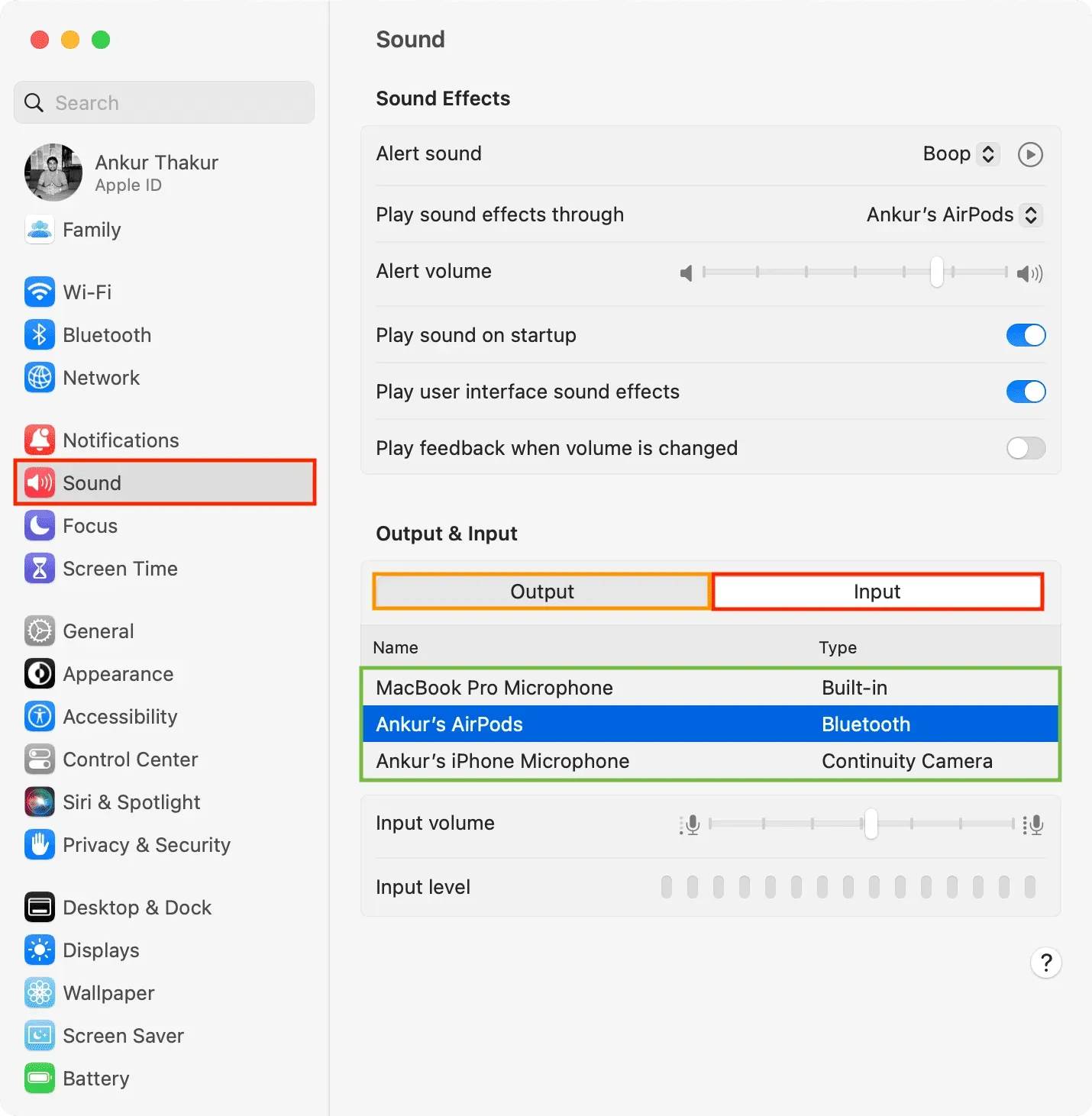
Muutke menüüribalt kiiresti helisisendi ja väljundi allikat.
- Avage Süsteemi eelistused ja klõpsake nuppu Juhtimiskeskus.
- Määrake heliikoon menüüribal alati kuvamiseks. Pärast seda näete oma Maci ülemisel ribal pisikest kõlariikooni. Siin olev ikoon võib erineda olenevalt sellest, milline kõlar on ühendatud. Näiteks AirPodide puhul näete nende pisikest sümbolit. Ja teiste kõrvaklappide puhul näete kõrvaklappide ikooni.
- Heliväljundi muutmiseks klõpsake kõlariikoonil ja valige üks saadaolevatest valikutest.
- Ja helisisendi muutmiseks klõpsake nuppu Option menüüribal kõlariikoonil. See kuvab loendi saadaolevatest sisseehitatud, ühendatud või võimalikest seadmetest (nt teie iPhone), mida saab kasutada mikrofonina. Valige siit üks.




Lisa kommentaar